您可能发现您的项目包含的如此多的资源,以至于扫描整个 内容浏览器 来查找一个单独的特定资源变得如此耗时,并且降低了您的工作效率。这时候就该用到 过滤器 了。
过滤器提供了一种快速缩小 内容浏览器 中的资源视图内可见资源类型的方法。每个过滤器或者代表一种特定类型的资源,或者代表用于限制 内容浏览器 可见资源类型的额外标准。
添加过滤器
添加过滤器非常简单,只要点击位于 内容浏览器 资源视图顶部的 ![]() 按钮即可。这将会调出过滤器列表,并且每个类目中都有可展开的子菜单。选择您想添加到过滤器工具条中的每种过滤器类型,该过滤器工具条 仅当您激活一个或多个过滤器时可用
按钮即可。这将会调出过滤器列表,并且每个类目中都有可展开的子菜单。选择您想添加到过滤器工具条中的每种过滤器类型,该过滤器工具条 仅当您激活一个或多个过滤器时可用
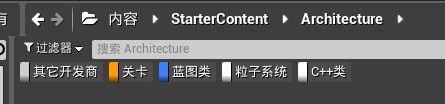
您可以根据需要向您当前资源视图中添加多个过滤器。过滤器本质上是可以叠加应用的,这意味着如果您开始选择了一个 静态网格物体 过滤器,那么您将仅看到静态网格物体。如果您稍后选择了 蓝图 过滤器,那么您将看到静态网格物体和蓝图。您每添加一种过滤器,都会增加可见资源类型的数量。请记住,您时刻可以在资源视口的左下角看到当前可见资源的数量。
禁用过滤器
通过点击过滤器,可以打开及关闭它们。一个禁用的过滤器是没有作用的,并且将会灰掉。要想再次打开过滤器,仅需简单地再次点击它既可。

在上面的图片中, 蓝图类过滤器是激活的,而 其他过滤器则是禁用的。
删除过滤器
当您不再需要某个过滤器时您可以从列表中删除该过滤器。这可以通过两种不同的方式来完成:
-
在列表中 右击 该过滤器,然后从出现的关联菜单中选择 Remove Filter(删除过滤器) 。
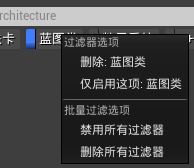
2. 点击 ![]() 按钮,并通过点击该复选框来取消选择选中的过滤器。这将会从过滤器工具条中删除这些过滤器。
按钮,并通过点击该复选框来取消选择选中的过滤器。这将会从过滤器工具条中删除这些过滤器。
过滤器和多个内容浏览器
将过滤器和多个内容浏览器结合使用是非常有用的。比如,这将允许你使得一个 内容浏览器 仅显示一种给定的资源类型,比如蓝图,而另外一个 内容浏览器 则仅显示静态网格物体,如下所示:








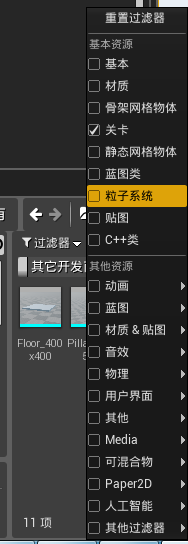
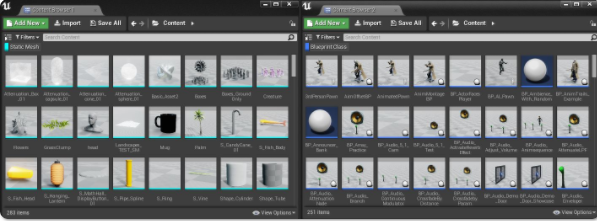













 4405
4405











 被折叠的 条评论
为什么被折叠?
被折叠的 条评论
为什么被折叠?








